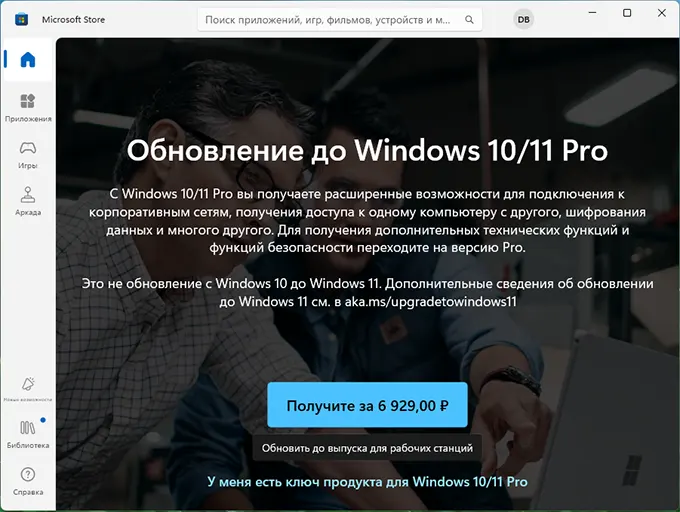Важно: Следующие действия относятся только к устройствам, на которых в настоящее время запущена активированная копия Windows 11 Домашняя. Если Windows 11 не активирован, корпорация Майкрософт рекомендует сначала активировать Windows 11 Домашняя. Дополнительные сведения см. в разделе Активация Windows.
Чтобы выполнить обновление с Windows 11 Домашняя до Windows 11 Pro вручную, сначала проверка, какой выпуск запущен и состояние активации:
-
Нажмите кнопку Пуск, а затем выберите Параметры > Активация системных > .
Или
Выберите следующий ярлык Активация системных > :
Открыть системную > активацию
-
В окне Активация системных > выполните следующие действия.
-
Выпуск Windows отображается в верхней части окна рядом с логотипом Windows .
-
Состояние активации отображается рядом с полем Состояние активации. Для получения сведений о состоянии активации выберите Состояние активации.
После подтверждения активации Windows проверка, если у вас есть ключ продукта Windows Pro. Дополнительные сведения см. в разделе Поиск ключа продукта Windows.
Выберите подходящий сценарий в зависимости от того, доступен ли ключ продукта Windows Pro:
Windows 11 Pro ключ продукта доступен
-
Нажмите кнопку Пуск, а затем выберите Параметры > Активация системных > .
Или
Выберите следующий ярлык Активация системных > :
Открыть системную > активацию
-
Рядом с пунктом Изменить ключ продукта нажмите кнопку Изменить .
Примечание: Если появится окно Контроль учетных записей пользователей, введите имя пользователя и пароль учетной записи с правами администратора на устройстве с Windows, а затем нажмите кнопку Да .
-
В открывающемся окне Изменение ключа продукта введите 25-значный Windows 11 Pro ключ продукта.
-
Нажмите кнопку Далее, чтобы начать обновление до Windows 11 Pro.
Windows 11 Pro ключ продукта недоступен
-
Нажмите кнопку Пуск, а затем выберите Параметры > Активация системных > .
Или
Выберите следующий ярлык Активация системных > :
Открыть системную > активацию
-
Разверните узел Обновление выпуска Windows , выбрав его.
Примечание: Если обновление выпуска Windows недоступно, возможно, выпуск Windows 11 уже доступен в Pro, или обновление выпуска может быть недоступно.
-
Рядом с пунктом Обновление в приложении Майкрософт в разделе Обновление выпуска Windows нажмите кнопку Открыть Магазин .
-
Когда откроется приложение Microsoft Store, следуйте инструкциям по обновлению до выпуска Pro Windows 11, убедившись, что при покупке Windows 11 Pro вы вошли в систему с помощью учетной записи Майкрософт.
-
После подтверждения покупки вам будет предложено установить Windows 11 Pro и перезапустить устройство с Windows.
На большинстве продаваемых сегодня ноутбуков и фирменных ПК предустановлена Домашняя редакция Windows 11. Для большинства пользователей её достаточно, но некоторым требуется версия Pro с её дополнительной функциональностью.
В этой инструкции подробно о том, как перевести Домашнюю Windows 11 в Pro, не переустанавливая систему.
При наличии Retail ключа Windows 11/10
Если у вас есть официально купленный ключ Windows 11/10 Pro (при этом речь идёт не об OEM-ключе с другого компьютера и не о ключах за сотни рублей на сторонних сайтах, для обновления версии они могут не работать, о чем подробнее далее), вы можете использовать «Параметры» для обновления системы до редакции Pro:
- Откройте Параметры (Win+I) — Система — Активация.
- Нажмите кнопку «Изменить» в поле «Изменение ключа продукта».
- Введите ключ Windows 11/10 Pro и нажмите «Далее».
- В окне «Обновить данный выпуск ОС Windows» нажмите кнопку «Начать».
- Дождитесь завершения обновления.
Если это действительно оригинальный Retail ключ: не от старой версии Windows, не OEM и не используется в настоящее время на другом компьютере, система будет быстро и успешно обновлена, потребуется перезагрузка.
Если условия не выполняются, вы получите сообщение «Не удалось обновить данный выпуск. Не удается активировать Windows на этом устройстве, так как у вас нет цифровой лицензии или ключа продукта».

Принудительное обновление до Windows 11 Pro с последующей активацией
Вы можете принудительно обновить версию Windows 11 до Pro, используя стандартный ключ (Generic Key) и уже после этого выполнить активацию, при этом:
- Сразу после обновления система будет не активирована, но это будет именно Pro версия.
- Для активации можно попробовать использовать «Устранение неполадок», а также OEM-ключ Pro-версии с другого компьютера или приобретенный на сторонних сайтах (чего я не могу рекомендовать, но многие их успешно используют).
- Есть риск, что «обычными» путями систему активировать не удастся, но это всё равно будет почти полностью функционирующая Pro версия.
- Если что-то пойдёт не так, для возврата на лицензионную Домашнюю редакцию Windows 11 потребуется выполнить чистую установку.
Порядок действий будет следующим:
- Запустите командную строку или терминал от имени Администратора, например, через меню по правому клику на кнопке «Пуск».
- По порядку введите следующие две команды, нажав Enter после каждой:
slui.exe /upk changepk.exe /ProductKey VK7JG-NPHTM-C97JM-9MPGT-3V66T
- Дождитесь завершения обновления версии до Pro, в процессе будет произведена перезагрузка.
- В результате на вашем компьютере или ноутбуке будет установлена Windows 11 Pro, но без активации.
Чтобы активировать систему вы можете использовать либо приобретенный где-либо ключ Windows 11 Pro в Параметры — Система — Активация (при этом в данном случае сработают не только Retail-ключи).
Если у вас есть цифровая лицензия Windows 10/11 Pro на другом устройстве с той же учетной записью Майкрософт (обязательно использовать одну и ту же учетную запись), и вы не планируете больше её использовать, можно попробовать следующий подход (срабатывает не всегда):
- Перейдите в Параметры — Система — Активация и нажмите «Устранение неполадок» в разделе «Состояние активации».
- После автоматического устранения неполадок вы увидите сообщение о том, что на компьютере обнаружена лицензия Windows 11 Домашняя (или не обнаружено никаких), а внизу — ссылка «На этом устройстве недавно были изменены аппаратные компоненты», нажмите по ней.
- Выберите устройство из вашей учетной записи Майкрософт, где установлена Windows 11 Professional и установите отметку «Это устройство, которое я сейчас использую».
- Нажмите кнопку «Активировать».
В результате возможны два исхода: сообщение «Не удалось активировать Windows», либо успешная активация Windows 11 Pro с помощью цифровой лицензии, привязанной к вашей учетной записи.
Microsoft Store
Этот способ не вполне подходит для жителей РФ, но если вы из другой страны, где покупки в Microsoft Store доступны, вы можете:
- Открыть Параметры — Система — Активация и нажать кнопку «Открыть Store» в поле «Обновление в приложении Майкрософт».
- Приобрести обновление до Windows 11 Pro в Store, после чего обновиться.
Это все основные способы обновления до Pro-версии без переустановки.
Некоторые дополнительные нюансы:
- Ключи от старых версий ОС больше не работают для Windows Однако, если у вас есть ключ для Windows 8/8.1 Pro, вы можете установить эту систему, после чего обновить её до Windows 10 Pro бесплатно, а уже затем обновиться до Windows 11 Pro. Можно попробовать установку Windows 10 со старым ключом и, если активация прошла успешно, обновиться до Windows 11.
- Есть сообщения, что ранние версии образов Windows 11 удается установить со старыми ключами и активация проходит успешно (есть и обратные отзывы).
Буду благодарен вашему комментарию к статье ниже о том, получилось ли выполнить обновление и какой из способов сработал.
В этой публикации, друзья, рассмотрим, как из Windows 11 «Домашняя» сделать Windows 11 Pro. Это возможно путём обновления домашней редакции Home до профессиональной редакции Pro (Professional), в рамках которого выполняется обновление компонентов операционной системы. Ранее на страницах сайта мы рассматривали эту тему, но рассматривали её с использованием способов, требующих наличия лицензионного ключа редакции Pro. В этой же статье мы рассмотрим способ, как обновить Windows 11 Home до редакции Pro, не имея пригодного для обновления лицензионного ключа последней.
Друзья, два способа, как из домашней редакции Windows 11 сделать профессиональную, рассмотрены в статье сайта «Как обновить Windows 11 Home до Pro». Один – через системное приложение «Параметры», другой – с использованием отредактированного установочного ISO-образа Windows 11. У этих способов есть условные недостатки. Так, они требуют:
- Чтобы текущая Windows 11 Home была активирована;
- Чтобы мы внесли от редакции Pro лицензионный ключ, которым Windows активируется;
- Чтобы лицензионный ключ был дорогостоящим Retail или цифровым, а не бюджетным OEM.
Что делать, если нет ключа, пригодного для обновления Windows 11 с Home до Pro?
Для легального использования любой пользовательской редакции — Home или Pro – не обязательно приобретать дорогостоящий лицензионный ключ Retail или цифровой. Если компьютер используется в личных целях, не для коммерции, Windows можно активировать недорогостоящим ключом OEM-лицензии. Эта лицензия имеет определённые ограничения, но они оправдываются стоимостью её ключей. Но OEM-ключом необходимо активировать уже имеющуюся редакцию Pro Windows. Такой ключ нельзя использовать для обновления с редакции Home до Pro.
Совершенно несправедливая ситуация, друзья. У нас на компьютере может быть установлена Windows 11 Home. Но мы рассматриваем вариант перехода на Windows 11 Pro. Мы только рассматриваем такой вариант. Мы можем не знать определённо, нужна нам редакция Pro или нет. Чтобы определиться с выбором – оставаться с Home или переходить на Pro, при этом нести дополнительные траты на покупку её лицензионного ключа, необходимо ознакомиться с возможностями редакции Pro. Какое-то время поюзать эту систему, поюзать конкретно функционал, которого нет в редакции Home. И сделать для себя выводы.
Решение для таких случаев есть: обновить Windows 11 с Home до Pro можно ещё одним способом – без лицензионного ключа, с использованием командной строки и публичного ключа (общего ключа, Generic Key). Публичный ключ официально предоставляется Microsoft, он не активирует операционную систему, не делает её использование легальным, не предоставляет доступ к заблокированному функционалу. Он пригоден только для установки Windows. И такой ключ можно использовать для обновления Windows 11 с Home до Pro.
Используя этот способ, мы получим неактивированную Windows 11 Pro. Сможем ознакомиться с доступными её функциями. И впоследствии активировать, в частности, с использованием бюджетного OEM-ключа.
Но, друзья, прежде изложения способа, которым можно обновить Windows 11 Home до Pro без лицензионного ключа, тезисно о нюансах такого способа:
- Отсутствие активации: после обновления редакция Pro будет неактивированной;
- Возможность последующей активации: обновлённую редакцию Pro можно будет впоследствии активировать любым лицензионным ключом, в частности, OEM-ключом;
- Проблемы с активацией: после обновления при активации редакции Pro могут возникнуть сложности. В частности, если Windows 11 Home покупалась вместе с OEM-компьютером или отдельно активировалась OEM-ключом, и, соответственно, этот OEM-ключ привязан к компьютеру. Эти проблемы, как правило, решаемы с помощью средств устранения неполадок при активации Windows 11;
- Отсутствие возможности отката назад к редакции Home: после обновления до редакции Pro у нас не будет системной возможности откатиться назад к редакции Home. Перед обновлением нужно обязательно создать резервную копию операционной системы. Чтобы мы могли при необходимости восстановить Windows 11 Home из этой резервной копии.
А теперь, друзья, сам способ обновления Windows 11 Home до Pro без лицензионного ключа. Имеем Windows 11 Home.
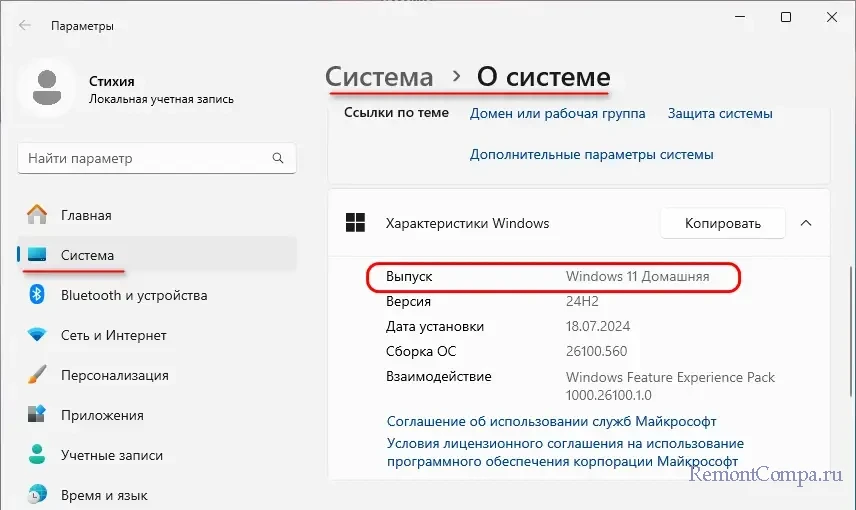
Запускаем от имени администратора терминал Windows 11, можно из меню по клавишам Win+X. Также можно запустить отдельно командную строку или PowerShell. В консоль вводим поочерёдно команды:
slui.exe /upk
changepk.exe /ProductKey VK7JG-NPHTM-C97JM-9MPGT-3V66T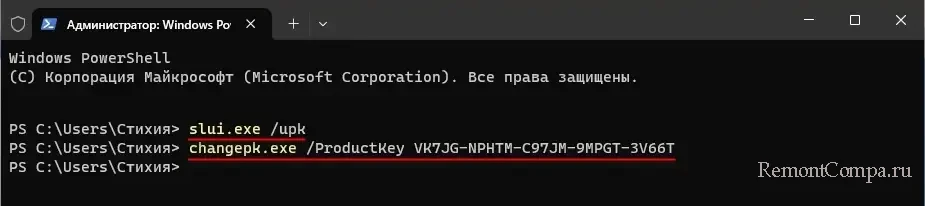
Значение ProductKey в последней команде – это и есть тот самый публичный ключ редакции Pro Windows 11, который даст нам возможность решить поставленную задачу, не имея приобретённого лицензионного ключа редакции Pro.
Запустится подготовка к обновлению компонентов.
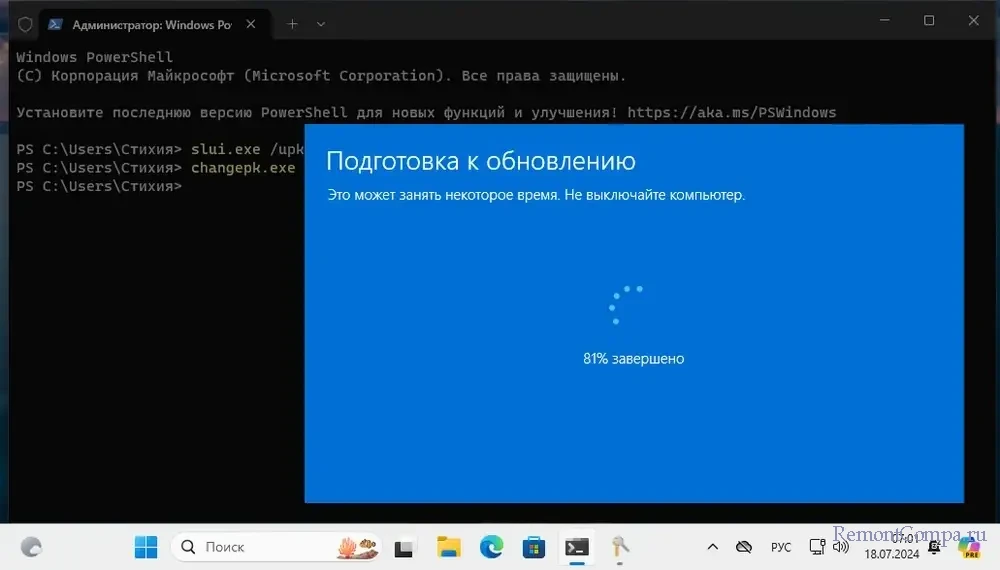
Компьютер перезагрузится для внедрения обновлений.

С новым запуском компьютера операционная система будет уже Windows 11 Pro.
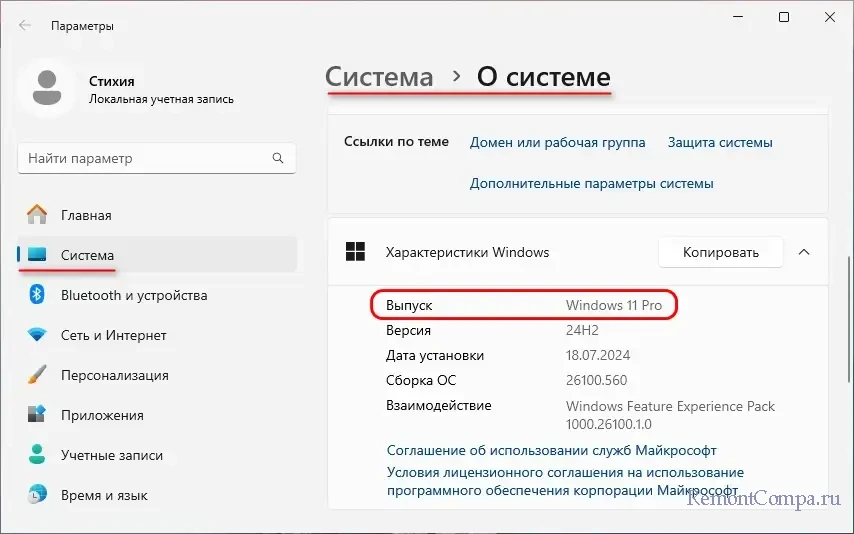
Вернуться к списку статей

Инструкция по переходу с Windows 11 Home на Windows 11 Pro.
Бывают случаи, когда переход с Windows 11 Home на Windows 11 Pro не срабатывает вводом ключа от Pro версии. В связи с этим мы решили описать еще один способ перехода на Pro версию.
Инструкция:
1.Отключите Windows 11 Home от интернета.
2. Зайдите в меню активации ( Параметры — Активация )
(см.скриншот)
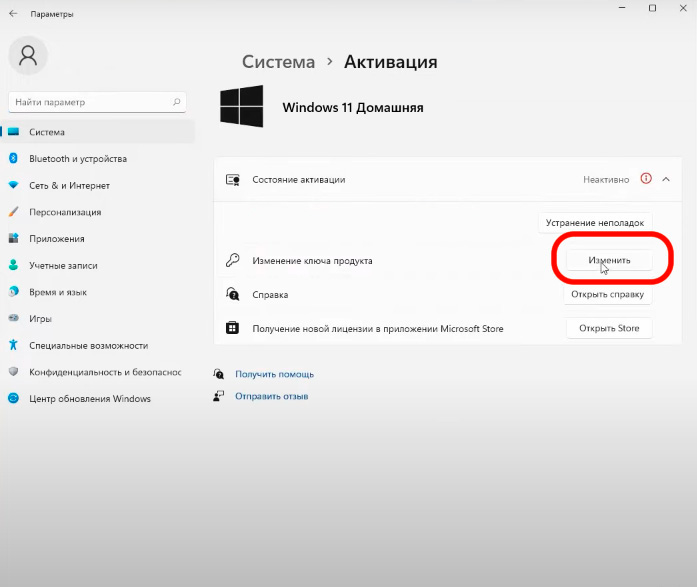
3. Измените ключ активации на этот ключ: FQJN3-CXWD9-6QVRW-3FXPD-C3726
(см.скриншот)
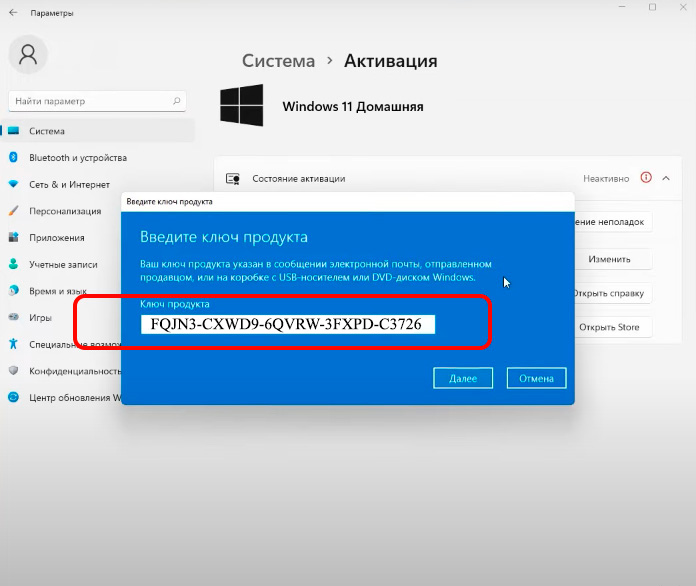
3.1 Должен начаться переход с Home до Pro ( Займет не более 10 минут )
4. После обновления включите интернет и измените ключ на купленный для активации Windows 11 Pro
Ключ для перехода с Home на Pro :
Ключ : FQJN3-CXWD9-6QVRW-3FXPD-C3726 (ключ предназначен только для перехода)
Важно знать: От чего может не сработать данный апгрейд?
• Windows не активирована.
• Не обновлена до последней версии.
• Перед введением ключа, выключите интернет (да бы Windows 11 не проверял валидность).
После перехода вам будет нужен ключ активации для Windows 11.
Купить ключ для активации Windows 11 Home
Купить ключ для актвации Windows 11 Professional
Хотите получить дополнительные возможности и функции, доступные в Windows 11 Pro? Обновление операционной системы Windows 11 Home до Windows 11 Pro довольно просто. В этой статье мы расскажем вам, как выполнить этот процесс шаг за шагом.
Почему стоит обновиться до Windows 11 Pro?
Windows 11 Pro предлагает расширенные возможности по сравнению с Windows 11 Home, такие как управление групповой политикой, возможности безопасности и удаленное подключение к рабочему столу. Обновление до Windows 11 Pro может быть полезным для бизнеса или для пользователей, которым нужны расширенные функции операционной системы.
Шаги по обновлению до Windows 11 Pro
Следуйте этим простым шагам, чтобы обновить операционную систему Windows 11 Home до Windows 11 Pro:
-
Откройте «Настройки»:
- Нажмите
Win + I, чтобы открыть окно «Настройки».
- Нажмите
-
Перейдите в раздел «Обновление и безопасность»:
- Нажмите на «Обновление и безопасность» в окне «Настройки».
-
Выберите «Активация»:
- В левой панели выберите «Активация».
-
Перейдите к разделу «Изменение ключа продукта»:
- Найдите раздел «Изменение ключа продукта» или «Обновление из Windows 11 Home в Windows 11 Pro».
-
Введите ключ продукта Windows 11 Pro:
- Если у вас есть ключ продукта для Windows 11 Pro, введите его в соответствующее поле.
- Если у вас нет ключа продукта, то его можно приобрести в нашем интернет-магазине или на сайте Microsoft.
-
Дождитесь завершения процесса обновления:
- После ввода ключа продукта или покупки цифровой лицензии, следуйте инструкциям на экране.
- Дождитесь завершения процесса обновления. Компьютер может автоматически перезагрузиться несколько раз.
-
Проверьте версию Windows:
- После завершения обновления убедитесь, что ваша операционная система теперь работает под управлением Windows 11 Pro.
Заключение
Теперь вы знаете, как обновить операционную систему Windows 11 Home до Windows 11 Pro. Этот процесс достаточно прост и позволит вам получить дополнительные возможности и функции, доступные в Windows 11 Pro. Помните о важности резервного копирования данных перед обновлением.
Если у вас возникли вопросы или вам нужна дополнительная помощь, не стесняйтесь обращаться за поддержкой к специалистам или в сообщества Windows. Желаем вам приятного использования Windows 11 Pro!